Eliminar rápidamente todos los datos o texto ocultos del documento en Word
Kutools for Word
Ocultar texto en Word es útil cuando necesitas imprimir dos versiones diferentes de un documento. Puedes asignar rápidamente el formato oculto a aquellos textos que no deseas imprimir, pero sin tener que guardar dos copias del mismo. Sí, seguramente hay muchos propósitos para usar el formato de texto oculto en Word. Sin embargo, distribuir un documento sin eliminar los datos o texto oculto que contienen información confidencial u otro tipo de datos sensibles es muy peligroso en formato electrónico. La utilidad Eliminar todo el texto oculto en el rango seleccionado de Kutools for Word puede ayudarte a eliminar todos los datos o textos ocultos en todo el documento o en una selección para proteger la seguridad de tu documento.
Eliminar todos los datos o texto oculto de todo el documento
Eliminar todos los datos o texto oculto de una parte del documento
Herramientas de productividad recomendadas para Word
Kutools for Word: Integrando IA 🤖, más de 100 funciones avanzadas ahorran el 50% de tu tiempo en el manejo de documentos.Descarga gratuita
Office Tab: Introduce pestañas similares a las de un navegador en Word (y otras herramientas de Office), simplificando la navegación entre múltiples documentos.Descarga gratuita
Haz clic en Kutools > Eliminar > Eliminar todo el texto oculto en el rango seleccionado.
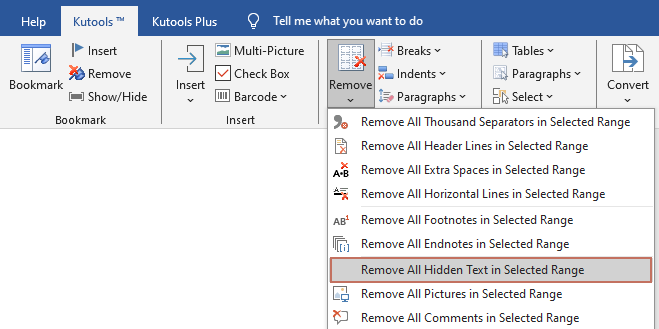
Eliminar todos los datos o texto oculto de todo el documento
Por favor, abre el documento que contiene el texto oculto que deseas eliminar, aplica la utilidad seleccionando Kutools > Eliminar > Eliminar todo el texto oculto en el rango seleccionado y luego haz clic en Sí en el cuadro de diálogo emergente.
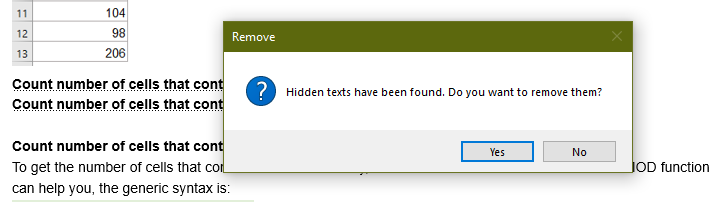
Luego, todo el texto oculto se eliminará inmediatamente de todo el documento.
- Cuando esta función está habilitada, todo el texto oculto se mostrará en el documento con un subrayado punteado.
- Puedes mostrar manualmente los datos o texto ocultos en tu documento haciendo clic en Archivo > Opciones > Mostrar > marca la casilla Texto oculto en la sección Siempre mostrar estas marcas de formato en la pantalla. También puedes activar o desactivar el texto oculto usando la utilidad Configuración de Pantalla de Kutools for Word.
Eliminar todos los datos o texto oculto de una parte del documento
Si solo necesitas eliminar todo el texto oculto de una parte específica del documento, primero selecciona la sección deseada, luego aplica la utilidad haciendo clic en Kutools > Eliminar > Eliminar todo el texto oculto en el rango seleccionado y haz clic en Sí para confirmar la eliminación.
Luego, aparecerá un cuadro de diálogo confirmando la eliminación exitosa. Al mismo tiempo, todo el texto oculto en la selección se eliminará instantáneamente.
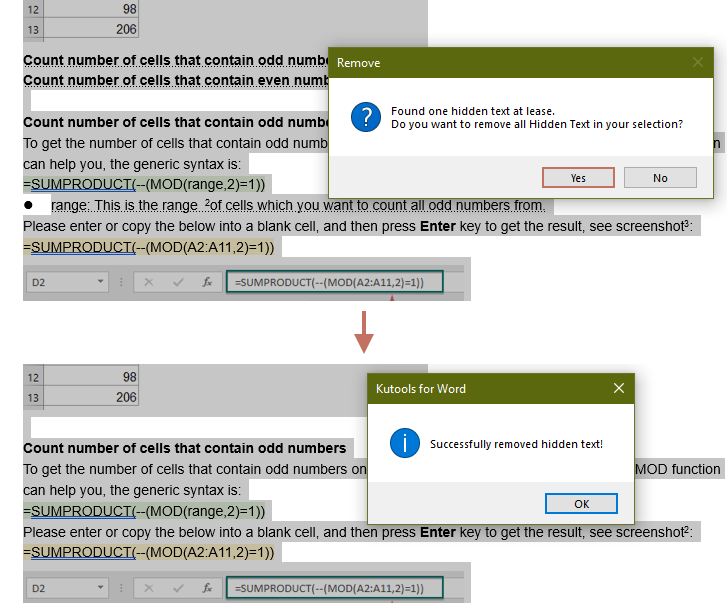
Funciones relacionadas
- Eliminar rápidamente todas las notas al final en Word
- Eliminar rápidamente todas las notas al pie en Word
- Eliminar rápidamente todas las imágenes en Word
- Eliminar rápidamente todas las macros de Word
Las mejores herramientas para la productividad en Office
Kutools para Word - ¡Mejora tu experiencia en Word con más de 100 funciones sorprendentes!
🤖 Funciones de IA de Kutools: Asistente de IA / Asistente en Tiempo Real / Super Pulir (Preservar formato) / Super Traducir (Preservar formato) / Redacción AI / Revisión con IA...
📘 Dominio de Documentos: Dividir páginas / Combinar documentos / Exportar selección en varios formatos (PDF/TXT/DOC/HTML...) / Convertir por lote a PDF...
✏ Edición de Contenidos: Buscar y reemplazar en lote en múltiples archivos / Redimensionar todas las imágenes / Transponer filas y columnas de la tabla / Convertir tabla a texto...
🧹 Limpieza sin esfuerzo: Elimina espacios extras / Saltos de sección / Cuadros de texto / Hipervínculos / Para más herramientas de eliminación, accede al grupo Eliminar...
➕ Inserciones creativas: Insertar separadores de miles / Casillas de verificación / Botones de opción / Código QR / Código de Barras / Múltiples imágenes / Descubre más en el grupo Insertar...
🔍 Selecciones precisas: Selecciona páginas específicas / Tablas / Formas / Párrafos de Encabezado / Mejora la navegación con más funciones de Seleccionar...
⭐ Mejoras destacadas: Navega a cualquier ubicación / Inserta automáticamente texto repetitivo / Alterna entre ventanas de documentos /11 herramientas de conversión...

Las mejores herramientas para la productividad en Office
Kutools para Word - 100+ Herramientas para Word
- 🤖 Funciones de IA de Kutools: Asistente de IA / Asistente en Tiempo Real / Super Pulir / Super Traducir / Redacción AI / Revisión con IA
- 📘 Dominio de Documentos: Dividir páginas / Combinar documentos / Convertir por lote a PDF
- ✏ Edición de Contenidos: Buscar y reemplazar en lote / Redimensionar todas las imágenes
- 🧹 Limpieza sin esfuerzo: Eliminar espacios extras / Eliminar saltos de sección
- ➕ Inserciones creativas: Insertar separadores de miles / Insertar casillas de verificación / Crear códigos QR